Virus Gandcrab 5.0.4 entfernen (Entfernungsanweisungen) - aktualisiert März 2021
Anleitung für die Entfernung des Gandcrab 5.0.4-Virus
Was ist Gandcrab 5.0.4-Erpressersoftware?
Die Ransomware GandCrab 5.0.4 ist eine entschlüsselbare Variante der Familie der GandCrab-Erpressungsprogramme

GandCrab 5.0.4 ist eine Ransomware, die erstmals Anfang Oktober 2018 entdeckt wurde und eine weitere Variante des berüchtigten GandCrab-Virus ist. Nach der Infiltrierung verschlüsselt sie die Benutzerdaten nach den Verschlüsselungsverfahren RSA und Salsa-20, fügt zu allen verschlüsselten Dateien eine beliebige Erweiterung (z.B. .GHMFJ) hinzu und hinterlegt eine Lösegeldforderung namens [beliebig]-DECRYPT.txt auf dem Computer, welche von einem Hacker gesteuerten C2-Server hochgeladen wird, um sicherzustellen, dass die Opfer darüber informiert sind, was passiert ist und was sie als nächstes tun sollen. Um Zugang zu den persönlichen Dateien zu erhalten, werden die Nutzer dazu aufgefordert ein Lösegeld in der Kryptowährung Bitcoin oder Dash zu überweisen und sich dann über die angegebene E-Mail-Adresse an die Hacker zu wenden. GandCrab 5.0.4 ersetzt außerdem den Desktop-Hintergrund durch einen kurzen Erpresserbrief. Diese Variante des Virus wird mithilfe des Exploit-Kits Fallout und weiteren Distributionsmethoden im Umlauf gebracht. Glücklicherweise ist GandCrab 5.0.4 dank des Bitdefender-Decryptors entschlüsselbar. Darüber hinaus kann man das Tool vom McAfee-Sicherheitsforscher Raj Samani ausprobieren. Wir stellen alle nötigen Links hierfür unten zur Verfügung.
| Überblick | |
| Name | GandCrab 5.0.4 |
| Typ | Ransomware/Erpressersoftware |
| Verwandt mit | |
| Frühere Versionen | GandCrab 5.0.1, GandCrab 5.0.2, Gandcrab 5.0.3 |
| Entdeckt | Anfang Oktober 2018 |
| Dateierweiterung | Zufällig generierte Zeichen |
| Verwendetes Verschlüsselungsverfahren | RSA und Salsa20 |
| Erpresserbrief | [beliebig]-DECRYPT.txt |
| Verbreitung | Sicherheitslücken, Exploit-Kits, Spammails, schädliche Webseiten usw. |
| Entfernung | Laden Sie die Anti-Malware FortectIntego oder SpyHunter 5Combo Cleaner herunter und führen Sie eine vollständige Systemüberprüfung aus |
| Entschlüsselbar? | Ja. Nutzen Sie den GandCrab 5.0.4-Decryptor, um gesperrte Daten wiederherzustellen oder probieren Sie ein anderes Tool, erstellt von Sicherheitsforscher Raj Samani |
Die Exploit-Kits RIG und GradSoft halfen Hackern, die bösartige Nutzlast ihrer früheren Varianten zu verteilen. Version 5+ hingegen nutzt das neue Exploit-Kit Fallout, sowie Spammails, bösartige Webseiten und den Zero-Day-Exploit ALPC Task Scheduler, wodurch Gandcrab 5.0.4 zu einer der am stärksten wachsenden Bedrohungen der letzten Wochen geworden ist.
Genau wie die vorherigen Varianten verwendet Gandcrab v5.0.4 die ausgeklügelten Verschlüsselungsalgorithmen RSA und Salsa20, um Dateien wie Videos, Bilder, Datenbanken und Dokumente zu verschlüsseln und nutzlos zu machen. Um Zugang zu den Daten zu erhalten, wird das Opfer aufgefordert, sich über den TOR-Browser oder eine angegebene E-Mail-Adresse an Kriminelle zu wenden.
Wie üblich raten Experten davon ab, sich an Cyberkriminelle zu wenden und empfehlen stattdessen die Entfernung von Gandcrab 5.0.4 in Angriff zu nehmen, trotz der Warnungen der Gauner. Hackern kann man nie vertrauen, denn sie versuchen mit cleveren Social-Engineering-Tricks Menschen dazu zu bringen, Geld zu bezahlen. Die Schadsoftware-Ersteller können nach der Überweisung des Lösegelds ihre Opfer einfach ignorieren, sodass man am Ende beides verliert – Dateien und Geld. Das Lösegeld beträgt normalerweise um die 800 und 2400 Dollar in Bitcoin oder Dash. Riskieren Sie es also nicht, dieser Betrugsmasche zum Opfer zu fallen.
Um die Erpressersoftware Gandcrab 5.0.4 zu entfernen, müssen Sie eine umfassende Sicherheitssoftware herunterladen und installieren, sie auf den neuesten Stand bringen, den Computer im abgesicherten Modus mit Netzwerktreibern hochfahren und eine vollständige Systemüberprüfung durchführen. Hierdurch wird der Virus vorübergehend deaktiviert und das Sicherheitsprogramm kann seine Arbeit ordnungsgemäß verrichten.
Erst nach der Beseitigung von Gandcrab v5.0.4 sollten Sie die Wiederherstellung der Dateien angehen. Die neueste Variante von GandCrab ist bereits entschlüsselbar. Die Tools, die Sie für die Wiederherstellung verwenden können, finden Sie in unserem Wiederherstellungsleitfaden unten.
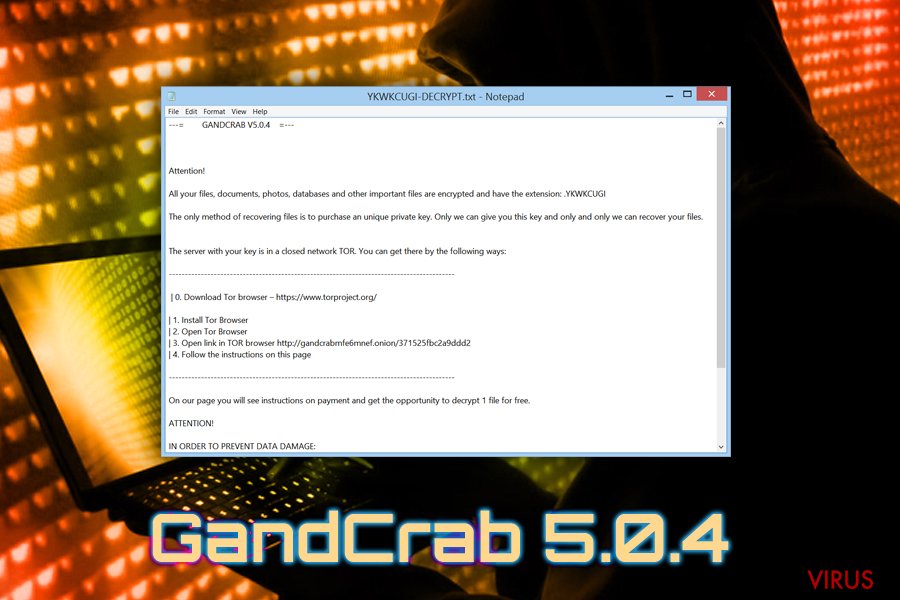
Aktualisieren Sie Ihre Software rechtzeitig und hüten Sie sich vor Spam-Kampagnen
Da die neueste Variante vom Exploit-Kit Fallout Gebrauch macht, sowie Schwachstellen ausnutzt, ist es wichtig, dass man seine Software regelmäßig aktualisiert. Sicherheitsupdates sind für jeden Computer unerlässlich, da sie bösartige Software daran hindern Sicherheitslücken und Bugs in der Software auszunutzen. Ebenso wichtig ist es, die Sicherheitssoftware regelmäßig zu aktualisieren, da die Datenbanken für Virendefinitionen täglich aktualisiert werden.
Beachten Sie jedoch, dass jeden Tag neue Schadsoftware-Serien auftauchen und somit auch Vorsicht beim Surfen im Internet und beim Öffnen von Spammails für die virtuelle Sicherheit von entscheidender Bedeutung ist. Wir empfehlen Torrents, File-Sharing, Glücksspiele, Pornos und ähnliche unsichere Webseiten zu meiden. Genauso gut ist das Öffnen von E-Mail-Anhängen, die von einem unbekannten Absender stammen, eine schlechte Idee. Wenn Sie sich nicht sicher sind, ob die E-Mail legitim ist, wenden Sie sich an das Unternehmen, das sie angeblich gesendet hat und vergewissern Sie sich, dass es sich nicht um eine Fälschung handelt. Darüber hinaus ist es empfehlenswert, den Anhang mit einer Sicherheitssoftware zu überprüfen.
GandCrab 5.0.4 – Virenbeseitigung und Dateiwiederherstellung
Trotz der Warnungen der Gauner sollten Sie die Entfernung von Gandcrab 5.0.4 nicht hinauszögern. Die Schadsoftware kann die Sicherheit des Geräts beeinträchtigen und andere gefährliche Infizierungen verursachen. Wenn Sie also immer noch keine Sicherheitssoftware haben, laden Sie FortectIntego oder SpyHunter 5Combo Cleaner herunter, installieren Sie es und führen Sie eine vollständige Systemüberprüfung durch. In einigen Fällen kann die Cyberbedrohung Anti-Malware blockieren, sodass ein Hochfahren in den abgesicherten Modus mit Netzwerktreibern notwendig ist.
Erst nachdem Sie Gandcrab 5.0.4 entfernt haben, sollten Sie die Wiederherstellung der Dateien angehen. Wenn Sie Backups haben: Schließen Sie das externe Gerät nicht an den infizierten Computer an, denn ansonsten werden all Ihre Backups ebenfalls ruiniert und verschlüsselt! Wenn Sie keine Backups haben, folgen Sie bitte unserer Anleitung unten. Bitdefender stellt ein tolles Tool zur Verfügung, mit dem Sie verschlüsselte Daten wiederherstellen können. Sie finden es über den untenstehenden Link.
Anleitung für die manuelle Entfernung des Gandcrab 5.0.4-Virus
Ransomware: Entfernung der Ransomware über den abgesicherten Modus
Gehen Sie in den abgesicherten Modus mit Netzwerktreibern, um die Gandcrab v5.0.4-Ransomware sicher zu entfernen:
Wichtig! →Die Anleitung zur manuellen Entfernung von Ransomware ist für Computerlaien möglicherweise zu kompliziert. Für die korrekte Ausführung sind fortgeschrittene IT-Kenntnisse erforderlich, da durch das Löschen oder Beschädigen von wichtigen Systemdateien, Windows nicht mehr korrekt arbeitet. Darüber hinaus kann die manuelle Entfernung Stunden in Anspruch nehmen, bis sie abgeschlossen ist. Wir raten daher dringend zur oben beschriebenen automatischen Methode.
Schritt 1. Greifen Sie auf den abgesicherten Modus mit Netzwerktreibern zu
Die manuelle Entfernung von Malware sollte am besten über den abgesicherten Modus erfolgen.
Windows 7 / Vista / XP
- Klicken Sie auf Start > Herunterfahren > Neu starten > OK.
- Wenn der Computer aktiv wird, drücken Sie mehrmals die Taste F8, bis Sie das Fenster Erweiterte Startoptionen sehen. (Wenn das nicht funktioniert, versuchen Sie F2, F12, Entf, etc., abhängig vom Modell des Motherboards.)
- Wählen Sie aus der Liste Abgesicherter Modus mit Netzwerktreibern aus.

Windows 10 / Windows 8
- Klicken Sie mit der rechten Maustaste auf Start und wählen Sie Einstellungen.

- Scrollen Sie nach unten und wählen Sie Update und Sicherheit.

- Wählen Sie im linken Bereich des Fensters Wiederherstellung.
- Scrollen Sie nun nach unten zum Abschnitt Erweiterter Start.
- Klicken Sie auf Jetzt neu starten.

- Wählen Sie Problembehandlung.

- Gehen Sie zu Erweiterte Optionen.

- Wählen Sie Starteinstellungen.

- Klicken Sie auf Neu starten.
- Drücken Sie nun auf 5 oder klicken Sie auf 5) Abgesicherten Modus mit Netzwerktreibern aktivieren.

Schritt 2. Beenden Sie verdächtige Prozesse
Der Task-Manager ist ein nützliches Tool, das alle im Hintergrund laufenden Prozesse anzeigt. Gehört einer der Prozesse zu einer Malware, müssen Sie ihn beenden:
- Drücken Sie auf Ihrer Tastatur auf Strg + Umschalt + Esc, um den Task-Manager zu öffnen.
- Klicken Sie auf Mehr Details.

- Scrollen Sie nach unten zum Abschnitt Hintergrundprozesse und suchen Sie nach verdächtige Einträge.
- Klicken Sie den verdächtigen Prozess mit der rechten Maustaste an und wählen Sie Dateipfad öffnen.

- Gehen Sie zurück zu dem Prozess, klicken Sie ihn mit der rechten Maustaste an und wählen Sie Task beenden.

- Löschen Sie den Inhalt des bösartigen Ordners.
Schritt 3. Prüfen Sie den Programmstart
- Drücken Sie auf Ihrer Tastatur auf Strg + Umschalt + Esc, um den Task-Manager zu öffnen.
- Gehen Sie zum Reiter Autostart.
- Klicken Sie mit der rechten Maustaste auf das verdächtige Programm und wählen Sie Deaktivieren.

Schritt 4. Löschen Sie die Dateien des Virus
Zu Malware gehörende Dateien können sich an beliebige Stellen auf dem Computer verstecken. Hier einige Anweisungen, die bei der Suche helfen können:
- Geben Sie Datenträgerbereinigung in der Windows-Suche ein und drücken Sie auf die Eingabetaste.

- Wählen Sie das zu bereinigende Laufwerk aus (C: ist normalerweise das Hauptlaufwerk und auch wahrscheinlich das Laufwerk, in dem sich bösartige Dateien befinden).
- Blättern Sie durch die Liste der zu löschenden Dateien und wählen Sie die folgenden aus:
Temporäre Internetdateien
Downloads
Papierkorb
Temporäre Dateien - Wählen Sie Systemdateien bereinigen.

- Des Weiteren empfiehlt es sich nach bösartigen Dateien in den folgenden Ordnern zu suchen (geben Sie jeden Eintrag in die Windows-Suche ein und drücken Sie die Eingabetaste):
%AppData%
%LocalAppData%
%ProgramData%
%WinDir%
Wenn Sie fertig sind, starten Sie den PC in den normalen Modus.
Entfernen Sie Gandcrab 5.0.4 mit System Restore
Sie können den Virus auch mit der Systemwiederherstellung deaktivieren:
-
Schritt 1: Starten Sie den Computer in den Modus Safe Mode with Command Prompt
Windows 7 / Vista / XP- Klicken Sie auf Start → Shutdown → Restart → OK.
- Sobald der Computer aktiv wird, sollten Sie anfangen mehrmals F8 zu drücken bis Sie das Fenster Advanced Boot Options sehen.
-
Wählen Sie Command Prompt von der Liste

Windows 10 / Windows 8- Drücken Sie im Windows-Anmeldebildschirm auf den Button Power. Halten Sie nun auf Ihrer Tastatur Shift gedrückt und klicken Sie auf Restart..
- Wählen Sie nun Troubleshoot → Advanced options → Startup Settings und drücken Sie zuletzt auf Restart.
-
Wählen Sie, sobald der Computer aktiv wird, im Fenster Startup Settings Enable Safe Mode with Command Prompt.

-
Schritt 2: Stellen Sie Ihre Systemdateien und -einstellungen wieder her.
-
Sobald das Fenster Command Prompt auftaucht, geben Sie cd restore ein und klicken Sie auf Enter.

-
Geben Sie nun rstrui.exe ein und drücken Sie erneut auf Enter..

-
Wenn ein neues Fenster auftaucht, klicken Sie auf Next und wählen Sie einen Wiederherstellungspunkt, der vor der Infiltrierung von Gandcrab 5.0.4 liegt. Klicken Sie anschließend auf Next.


-
Klicken Sie nun auf Yes, um die Systemwiederherstellung zu starten.

-
Sobald das Fenster Command Prompt auftaucht, geben Sie cd restore ein und klicken Sie auf Enter.
Bonus: Wiederherstellung der Daten
Die oben aufgeführte Anleitung soll dabei helfen Gandcrab 5.0.4 vom Computer zu entfernen. Für die Wiederherstellung der verschlüsselten Dateien empfehlen wir eine ausführliche Anleitung von den Sicherheitsexperten von dieviren.de zu nutzen.Wenn Ihre Dateien von Gandcrab 5.0.4 verschlüsselt worden sind, haben Sie für die Wiederherstellung mehrere Möglichkeiten:
Data Recovery Pro kann Ihnen bei der Dateientschlüsselung helfen
Data Recovery Pro wurde ursprünglich entwickelt, um Benutzern zu helfen, die versehentlich Dateien gelöscht oder anderweitig beschädigt haben. Die Anwendung war allerdings auch in einigen Fällen von Ransomware-Infizierungen nützlich.
- Data Recovery Pro herunterladen;
- Führen Sie die Schritte der Data Recovery aus und installieren Sie das Programm auf dem Computer;
- Starten Sie es und scannen Sie den Computer nach Dateien, die von Gandcrab 5.0.4 verschlüsselt worden sind;
- Stellen Sie sie wieder her.
Nutzen Sie das Windows-Feature Vorgängerversionen
Diese Methode ermöglicht es, Dateien einzeln wiederherzustellen. Die Wiederherstellung großer Datenmengen ist also eine unmögliche Aufgabe.
- Suchen Sie nach einer verschlüsselten Datei, die Sie wiederherstellen möchten und führen Sie einen Rechtsklick darauf aus;
- Selektieren Sie “Properties” und gehen Sie zum Reiter “Previous versions”;
- Kontrollieren Sie hier unter “Folder versions” alle verfügbaren Kopien. Wählen Sie die Version aus, die Sie wiederherstellen möchten und klicken Sie auf “Restore”.
ShadowExplorer nutzt Schattenkopien, um verschlüsselte Dateien wiederherzustellen
Wenn der Virus die Schattenkopien nicht entfernt hat, stellt dieses Tool alle Dateien wieder her.
- Laden Sie Shadow Explorer (http://shadowexplorer.com/) herunter;
- Folgen Sie den Anweisungen des Einrichtungsassistenten von Shadow Explorer und installieren Sie die Anwendung auf dem Computer;
- Starten Sie das Programm und wählen Sie mithilfe des Auswahlmenüs oben links in der Ecke ihre Festplatte mit den verschlüsselten Daten aus. Kontrollieren Sie die vorhandenen Ordner;
- Führen Sie auf den wiederherzustellenden Ordner einen Rechtsklick aus und wählen Sie “Export”. Sie können ebenfalls auswählen, wo der Ordner wiederhergestellt werden soll.
Ein offizieller GandCrab 5.0.4-Decryptor ist bereits verfügbar
Vor kurzem hat Bitdefender ein Tool veröffentlicht, das den betroffenen Benutzern bei der Wiederherstellung verschlüsselter Daten hilft. Sie können es hier herunterladen.
Ein weiteres Tool wurde von McAfee’s Sicherheitsforscher Raj Samani veröffentlicht und kann hier heruntergeladen werden. Während das Tool ursprünglich für Versionen bis 5.03 erstellt wurde, soll es laut Samani auch für die Version 5.0.4 funktionieren.
Als Letztes sollten Sie sich natürlich immer über den Schutz vor Crypto-Ransomware Gedanken machen. Um den Computer vor Gandcrab 5.0.4 und anderer Ransomware zu schützen, sollten Sie eine bewährte Anti-Spyware, wie beispielsweise FortectIntego, SpyHunter 5Combo Cleaner oder Malwarebytes, nutzen.
Für Sie empfohlen
Privatsphäre leicht gemacht
Anonymität im Internet ist heutzutage ein wichtiges Thema. Ob man sich nun vor personalisierter Werbung schützen möchte, vor Datenansammlungen im Allgemeinen oder den dubiosen Praktiken einiger Firmen oder Staaten. Unnötiges Tracking und Spionage lässt sich nur verhindern, wenn man völlig anonym im Internet unterwegs ist.
Möglich gemacht wird dies durch VPN-Dienste. Wenn Sie online gehen, wählen Sie einfach den gewünschten Ort aus und Sie können auf das gewünschte Material ohne lokale Beschränkungen zugreifen. Mit Private Internet Access surfen Sie im Internet ohne der Gefahr entgegen zu laufen, gehackt zu werden.
Sie erlangen volle Kontrolle über Informationen, die unerwünschte Parteien abrufen können und können online surfen, ohne ausspioniert zu werden. Auch wenn Sie nicht in illegale Aktivitäten verwickelt sind oder Ihren Diensten und Plattformen Vertrauen schenken, ist Vorsicht immer besser als Nachricht, weshalb wir zu der Nutzung eines VPN-Dienstes raten.
Sichern Sie Ihre Dateien für den Fall eines Malware-Angriffs
Softwareprobleme aufgrund Malware oder direkter Datenverlust dank Verschlüsselung können zu Geräteproblemen oder zu dauerhaften Schäden führen. Wenn man allerdings aktuelle Backups besitzt, kann man sich nach solch einem Vorfall leicht retten und zurück an die Arbeit gehen.
Es ist daher wichtig, nach Änderungen am Gerät auch die Backups zu aktualisieren, sodass man zu dem Punkt zurückkehren kann, an dem man zuvor gearbeitet hat, bevor eine Malware etwas verändert hat oder sonstige Probleme mit dem Gerät auftraten und Daten- oder Leistungsverluste verursachten.
Wenn Sie von jedem wichtigen Dokument oder Projekt die vorherige Version besitzen, können Sie Frustration und Pannen vermeiden. Besonders nützlich sind sie, wenn Malware wie aus dem Nichts auftaucht. Verwenden Sie Data Recovery Pro für die Systemwiederherstellung.







